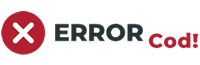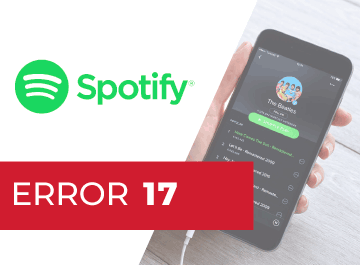
No se puede instalar Spotify código de error 17
Índice de contenidos
¿Cuál es el problema?
¿No se puede instalar Spotify código de error 17? Spotify es un servicio de transmisión de música que permite a los usuarios explorar canciones, buscar por artistas, álbum y lista de reproducción; desde su aparición muchos usuarios se suscribieron en la plataforma para disfrutar todo el contenido multimedia y beneficios que ofrece Spotify. A pesar de ser una de las plataformas de música más populares, en ocasiones puede dar problemas a los usuarios que intenta ingresar a la plataforma, lo bueno es que esos problemas que se presentan tienen solución.
Si notaste que aparece el código de error 17 en Spotify, este artículo es para ti. Los códigos de error son fallos comunes que encuentras las personas que intentan instalar o acceder a Spotify; cada problema tiene una solución especifica que podrás ejecutar por tu cuenta para poder eliminar el error. A continuación, te contaremos los que significa el error 17 de Spotify, qué lo causa y lo que debes hacer para eliminar el error y disfrutar nuevamente de Spotify.
El código de error 17 aparece por que no se puede iniciar Spotify, el fallo está relacionado con una mala configuración de tu cortafuegos, el firewall de tu dispositivo está impidiendo el acceso a tu cuenta. Las causas pueden ser: instalación incompleta del software Spotify, descarga corrupta o infección viral.
Posibles soluciones para el error 17 de Spotify
A continuación, te dejaremos los pasos que debes seguir para que logres eliminar el código de error 17 y puedas ingresar sin problemas a tu cuenta de Spotify:
- Empieza por incluir Spotify a la lista blanca de Windows de la siguiente manera: Abre le menú de inicio y escribe “Cortafuegos”, clic en el primer resultado que debe ser Protección de redes y firewall. Busca y haz clic en Permitir una aplicación a través del firewall, te aparecerá una lista con todas las apps instaladas.
- Clic en Cambiar ajustes, en la esquina superior derecha de la ventana. Necesitarás poderes administrativos para proceder. En la lista busca Spotify para que puedas incluir el programa a la lista blanca. Clic en la casilla para ambos Privado y Público, clic en Okey y podrás salir de la ventana del cortafuegos Reinicia el ordenador o Spotify para luego intentar iniciar sesión.
- Si creaste Spotify en un país distinto al que te encuentras actualmente, debes corregir la ubicación. Inicia sesión en la versión web de Spotify desde el navegador, ve a perfil > cuenta, clic en “Editar perfil” y corrige el campo “País”, indicando el país donde estás actualmente, presiona “Guardar perfil” para aplicar los cambios. Intenta iniciar sesión en Spotify.
- Revisa la configuración del proxy en Spotify: pulsa “Proxy Settings”, cambia la detección automática y selecciona “Socks4”, el Host normalmente es 127.0.0.1 y el proxy 8080. Clic en “Actualizar proxy” para guardar los cambios.
- Las VPN a menudo no pueden ingresar a servidores de alta seguridad como Spotify, por eso es necesario que deshabilites cualquier VPN activa que se ejecute en tu dispositivo para mitigar el problema. Cada VPN tiene sus pasos específicos para deshabilitarse, por eso te recomendamos revisar el VPN que está activo y luego puedes buscar los pasos correctos para deshabilitarla.
- Te recomendamos que instales Spotify a través del modo seguro: descarga el paquete completo de instalación de Spotify > reinicia el ordenador en modo seguro > Ejecuta el instalador de Spotify > Reinicia la computadora.
- Si el error 17 no es eliminado después de ejecutar los pasos anteriores, te recomendamos que contactes al servicio de atención al cliente de Spotify para que te brinde la ayuda necesaria para eliminar el error.